Det er den moderne ekvivalenten av et rekord som skriker til slutt. Du sparker ut syltetøy på iPhone - enten du sporer deg selv på hodetelefoner eller, verre, rocker ut med venner på en Bluetooth-høyttaler - når volumet plutselig ender og en lyd lyder for å signalere ankomst av en ny e-post, tekst, Slack melding eller hva har du. Når du er midt i et danseparti, er et iOS-varsel det siste du vil høre. Det er også irriterende når du lytter til en podcast eller lydbok.
For å holde musikken i gang og iPhone-varslene stilte, har du tre metoder til din disposisjon. La oss se på alternativene dine.
1. Ring / stille bryter
Den raskeste måten å dempe alle lyder er å vende på ring / lydbryteren på venstre side av iPhone. Du kan fortsatt spille av lyd, men iPhone mister alle varsler. Innkommende anrop vil imidlertid likevel stoppe musikkavspilling; telefonen ringer ikke, men musikken stopper til samtalen går til talepost.
Hvis du bruker en nyere iPad som ikke har en ring / lydbryter, kan du slå av lydknappen på kontrollpanelpanelet, som du kan få tilgang til ved å sveipe opp fra undersiden av skjermen.
2. Ikke forstyrr
Også i kontrollsenteret er ikke forstyrr-knappen - det er den med halvmånen som sitter mellom låseknappen for Bluetooth og skjermrotasjon. Ikke forstyrr demper både varsler og innkommende anrop, noe som gjør det til det beste alternativet hvis du vil ha null forstyrrelser.

Ikke forstyrr kan du angi unntak for kontakter som er oppført i Favoritter eller en bestemt gruppe du opprettet. Gå til Innstillinger> Ikke forstyrr for å angi et unntak.
Ikke forstyrr hadde også en annen fordel enn å bruke ring / lydbryteren: den gir en liten, visuell påminnelse, slik at du husker å slå den av når danseklubben eller podcasten er over. Når det er aktivert, plasserer Ikke forstyrr steder et lite halvmåne-ikon øverst på skjermen.
3. App ved app
Hvis du foretrekker en a la carte-tilnærming, slik at noen varslinger fortsatt kommer gjennom mens andre stopper, går du til Innstillinger> Meldinger . Her kan du deaktivere varsler på app-for-app-basis. Appene du sannsynligvis vil målrette mot, er Mail, Meldinger og Telefon. Jeg får også hyppige meldinger fra Slack, og på denne tiden av året, Yahoo's fantasy fotball app.
For tredjepartsapps kan du deaktivere varslinger helt sammen med tillatelseskiftbryteren eller bare dempe dem med lydbryteren.

For Apples apper, for eksempel Mail og Meldinger, må du også være sikker på å deaktivere vibrasjon. Etter å ha valgt Ingen for lyder, velg Ingen for vibrasjonsinnstillingen øverst for skjermen.
I relaterte nyheter, lær forskjellen mellom en iPhone er ikke forstyrr og stille moduser.

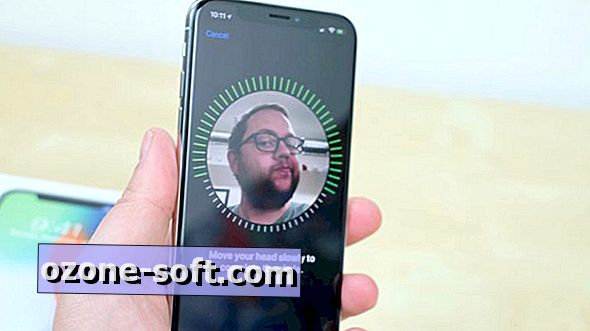
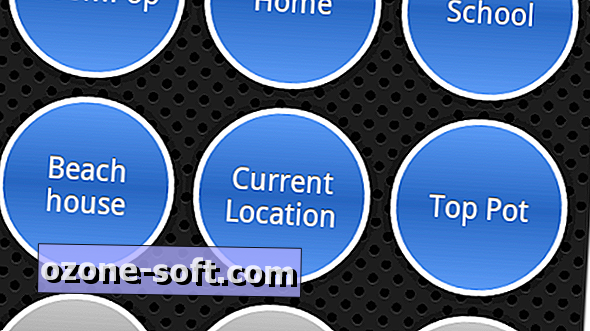










Legg Igjen Din Kommentar